Lekérdezésalapú paraméterek használata
A cikk végigvezeti a lekérdezésalapú paramétereket használó interaktív irányítópult létrehozásának lépésein. Alapszintű ismeretet feltételez az irányítópultok Azure Databricksen történő létrehozásához. Az irányítópultok létrehozásával kapcsolatos alapszintű útmutatásért tekintse meg az Első lépések című témakört.
Követelmények
- A rendszer bejelentkezik egy Azure Databricks-munkaterületre.
- Az SQL-jogosultság az adott munkaterületen található.
- Legalább egy vagy több SQL-raktárhoz rendelkezik HOZZÁFÉRÉSSEL.
Irányítópult-adatkészlet létrehozása
Ez az oktatóanyag az Azure Databricks mintakatalógusából generált adatokat használja.
Kattintson
 az Oldalsáv Új elemére, és válassza az Irányítópult lehetőséget a menüből.
az Oldalsáv Új elemére, és válassza az Irányítópult lehetőséget a menüből.Kattintson az Adatok lapra.
Kattintson a Létrehozás sql-ből elemre, és illessze be a következő lekérdezést a szerkesztőbe. Ezután a Futtatás gombra kattintva adja vissza az eredményeket.
SELECT * FROM samples.tpch.customerAz újonnan definiált adatkészlet automatikusan, névtelen adatkészlet néven lesz automatikusan mentve. Kattintson duplán a címre, majd nevezze át marketingszegmensnek.
Paraméter hozzáadása
A visszaadott értékek szűréséhez hozzáadhat egy paramétert ehhez az adatkészlethez. Ebben a példában a paraméter a következő :segment: . A paraméterszintaxissal kapcsolatos további információkért tekintse meg az irányítópult paramétereinek használata című témakört.
Illessze be a következő
WHEREzáradékot a lekérdezés alján. A lekérdezés alatt megjelenik egy paraméternévvelsegmentrendelkező szövegmező.WHERE c_mktsegment = :segmentÍrja be
BUILDINGa lekérdezés alatti szövegmezőbe a paraméter alapértelmezett értékének beállításához.Futtassa újra a lekérdezést az eredmények vizsgálatához.
Vizualizációs widget konfigurálása
Adjon hozzá vizualizációt az adathalmazhoz a vásznon az alábbi lépések végrehajtásával:
- Kattintson a Vászon fülre.
- Kattintson
 a Vizualizáció hozzáadása elemre egy vizualizációs vezérlő hozzáadásához, és az egérrel helyezze el a vásznon.
a Vizualizáció hozzáadása elemre egy vizualizációs vezérlő hozzáadásához, és az egérrel helyezze el a vásznon.
Az X tengely beállítása
- Ha szükséges, válassza a Sáv lehetőséget a Vizualizáció legördülő menüben.
- Kattintson ide
 az X tengely mentén megjelenő adatok kiválasztásához. A keresősávon név alapján kereshet egy mezőt. Válassza a c_nationkey.
az X tengely mentén megjelenő adatok kiválasztásához. A keresősávon név alapján kereshet egy mezőt. Válassza a c_nationkey. - Kattintson a kijelölt mező nevére a további konfigurációs beállítások megtekintéséhez.
- Méretezési típusként válassza a Kategorikus lehetőséget.
- Az Átalakítás beállításnál válassza a Nincs lehetőséget.
Az Y tengely beállítása
- Kattintson
 az Y tengely mellett, majd válassza a c_acctbal.
az Y tengely mellett, majd válassza a c_acctbal. - Kattintson a kijelölt mező nevére a további konfigurációs beállítások megtekintéséhez.
- Méretezési típusként válassza a Mennyiségi lehetőséget.
- Az Átalakítás beállításnál válassza a SZUM elemet.
A vizualizáció konfigurálásakor a rendszer automatikusan frissíti a vizualizációt. A megjelenített adatok csak azokat a rekordokat tartalmazzák, ahol a segment BUILDING.
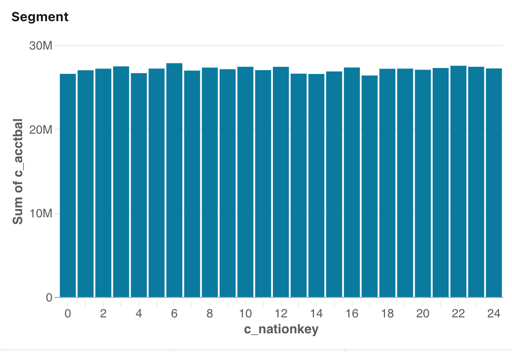
Szűrő hozzáadása
Állítson be egy szűrőt, hogy az irányítópult-megjelenítők szabályozhassák, hogy melyik marketingszakaszra összpontosítsanak.
- Szűrő widget hozzáadásához kattintson
 a Szűrő hozzáadása (mező/paraméter) elemre. Helyezze a vászonra.
a Szűrő hozzáadása (mező/paraméter) elemre. Helyezze a vászonra. - A konfigurációs panel Szűrő legördülő menüjében válassza az Egyetlen érték lehetőséget.
- A Cím jelölőnégyzet bejelölésével megjeleníthet egy címmezőt a szűrő widgeten.
- Kattintson a vezérlő helyőrző címére, és írja be a Szegmens parancsot a szűrő újrajelzéséhez.
- Kattintson
 a paraméterek mellett a konfigurációs panelen.
a paraméterek mellett a konfigurációs panelen. - Válassza ki a szegmenst a Marketing szegmens adatkészletből.
A konfigurált szűrő widget az adathalmaz alapértelmezett paraméterértékét jeleníti meg.
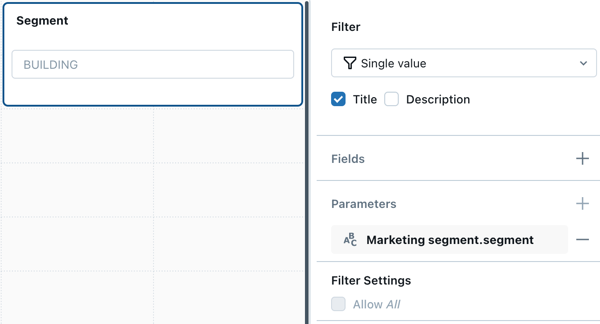
Értékek kiválasztásának definiálása
A létrehozott szűrő működőképes, de a megtekintőnek ismernie kell a rendelkezésre álló választási lehetőségeket, mielőtt beírhat egy kijelölést. Azt is megköveteli, hogy a felhasználók megfeleljenek a kis- és nagybetűknek a kívánt paraméterérték megadásakor.
Ha egy legördülő listát szeretne létrehozni, hogy a megtekintő kiválaszthasson egy paramétert az elérhető lehetőségek listájából, hozzon létre egy új adatkészletet a lehetséges értékek listájának meghatározásához.
Kattintson az Adatok lapra.
Új adatkészlet létrehozásához kattintson a Létrehozás az SQL-ből elemre.
Másolja és illessze be a következőt a szerkesztőbe:
SELECT DISTINCT c_mktsegment FROM samples.tpch.customerFuttassa a lekérdezést, és vizsgálja meg az eredményeket. A táblázat öt marketingszegmense jelenik meg az eredmények között.
Kattintson duplán az automatikusan létrehozott címre, majd nevezze át ezt az adathalmazszegmens-választást.
A szűrő frissítése
Frissítse a meglévő szűrőt úgy, hogy az imént létrehozott adathalmazt használja a felhasználók által választható értékek legördülő listájának feltöltéséhez.
- Kattintson a Vászon gombra. Ezután kattintson az előző lépésben létrehozott szűrő widgetre.
- Kattintson
 a Mezők elem mellett.
a Mezők elem mellett. - Kattintson a Szegmens lehetőségre, majd a mező nevére
c_mktsegment.
A szűrő widget a konfiguráció módosításakor frissül. Kattintson a szűrő widget mezőjére a legördülő menüben elérhető lehetőségek megtekintéséhez.
Feljegyzés
Ez az oktatóanyag egy egyszerűsített használati esetet tartalmaz, amely bemutatja a lekérdezésalapú paraméterek használatát. Az irányítópult létrehozásának másik módja egy szűrő alkalmazása a c_mktsegment mezőre.
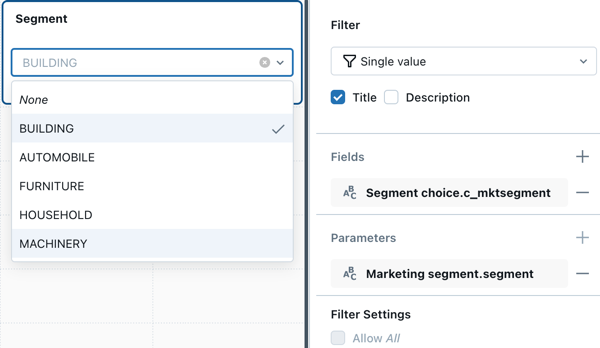
Következő lépések
Az irányítópultok használatáról az alábbi cikkekből tájékozódhat:
- További információ a szűrők alkalmazásáról. Lásd: Szűrők.
- További információ az irányítópult paramétereiről. Lásd: Irányítópult-paraméterek használata.
- Tegye közzé és ossza meg az irányítópultot. Lásd: Irányítópult közzététele.